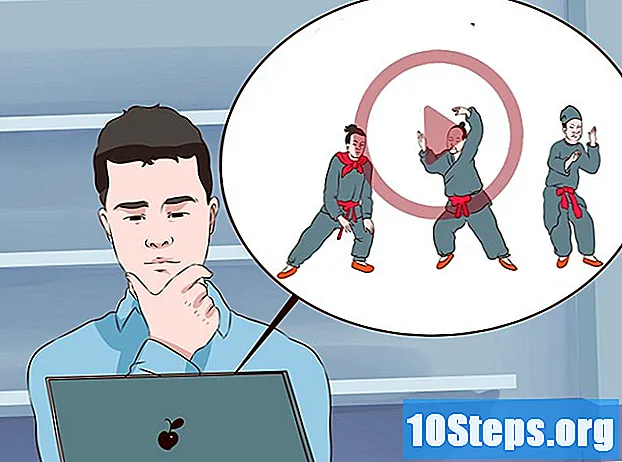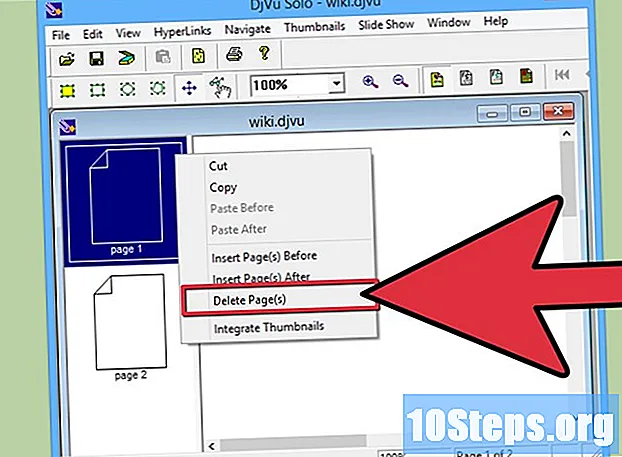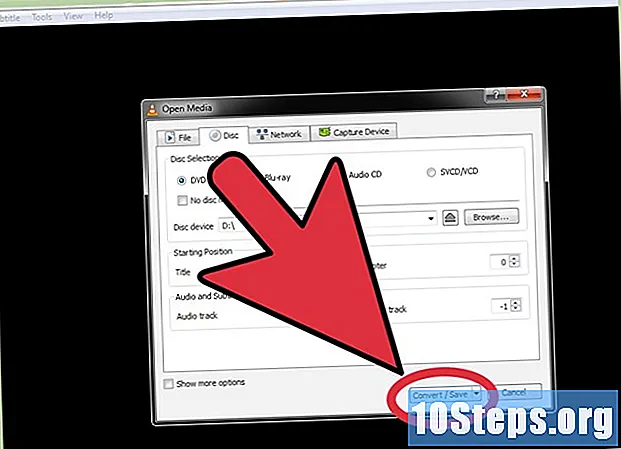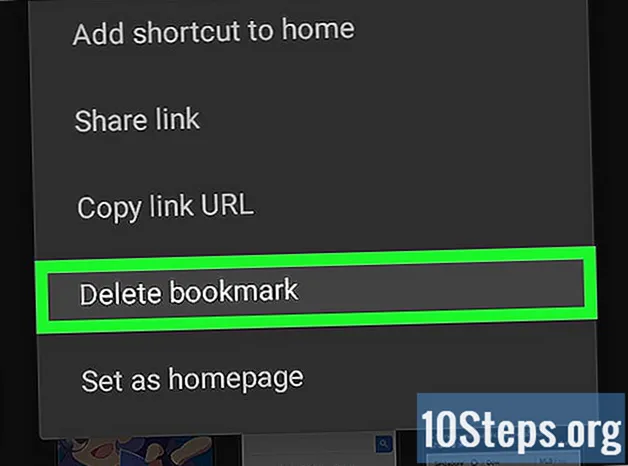
Contenido
Otras seccionesLos marcadores son una excelente manera de etiquetar las páginas que desea volver a visitar. Sin embargo, son tan fáciles de crear que proliferan más rápido que el proverbial conejito, y de vez en cuando es hora de limpiar la casa. La eliminación de marcadores se puede hacer con solo unos pocos clics o toques, independientemente del navegador que esté utilizando.
Pasos
Método 1 de 8: Chrome
Haga clic con el botón derecho en cualquier marcador y seleccione "Eliminar.’ En cualquier momento en Chrome, puede hacer clic con el botón derecho en un marcador y seleccionar "Eliminar" para eliminarlo de forma permanente. Puedes hacer esto para los marcadores en la barra de marcadores, el administrador de marcadores o la lista en la sección "Marcadores" del menú de Chrome. No se le pedirá que confirme que desea eliminar el marcador.

Abre el administrador de marcadores. Puede utilizar la herramienta de administrador de marcadores en Chrome para ver todos sus marcadores a la vez. Hay un par de formas de abrir esto en una nueva pestaña:- Haz clic en el botón Menú de Chrome y selecciona "Marcadores" → "Administrador de marcadores". Esto abrirá una nueva pestaña.
- prensa ⌘ Comando/Ctrl+⇧ Mayús+O para abrir el administrador de marcadores en una nueva pestaña.
- Tipo chrome: // marcadores en la barra de direcciones para cargar el administrador de marcadores en la pestaña actual.

Explore sus marcadores. Todos sus marcadores se mostrarán en el administrador de marcadores. Puede expandir carpetas para ver los marcadores en su interior.- Si ha iniciado sesión en Chrome con su cuenta de Google, todos sus dispositivos sincronizados compartirán los mismos marcadores.
- Eliminar una carpeta también eliminará todos los marcadores que contiene.

Muestra la barra de marcadores. Esta barra aparece debajo de la barra de direcciones y mostrará sus marcadores. Puede eliminar rápidamente los marcadores de esta barra.- Haz clic en el botón Menú de Chrome y selecciona "Marcadores" → "Mostrar barra de marcadores".
- prensa ⌘ Comando/Ctrl+⇧ Mayús+segundo
Método 2 de 8: Internet Explorer
Haga clic con el botón derecho en cualquier marcador ("favorito") y seleccione "Eliminar.’ Internet Explorer se refiere a los marcadores como "favoritos" y se pueden eliminar desde cualquier lugar haciendo clic derecho sobre ellos y seleccionando "Eliminar". Puede eliminarlos de la barra lateral de Favoritos o de la barra de menú Favoritos.
Abra la barra lateral de Favoritos para ver sus marcadores. Esta barra lateral mostrará todos sus marcadores guardados. Hay varias formas de abrirlo:
- Haga clic en el botón Estrella (☆) y luego haga clic en la pestaña "Favoritos".
- prensa Alt+C y haga clic en la pestaña "Favoritos".
Abra el administrador de favoritos para ver sus marcadores. También puede ver sus marcadores con el administrador de favoritos. Esto le permitirá expandir y contraer fácilmente sus diversas carpetas de marcadores: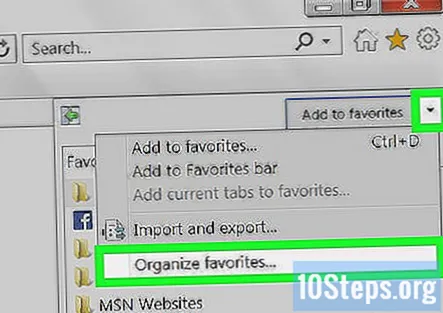
- Haga clic en el menú "Favoritos" y seleccione "Organizar favoritos". Si no ve el menú "Favoritos", presione Alt.
- Haga clic en las carpetas una vez para expandirlas o contraerlas.
- Eliminar una carpeta eliminará todos los marcadores que contiene.
Busque sus marcadores en el Explorador de Windows. Internet Explorer almacena sus favoritos como archivos que puede encontrar en Windows Explorer. Esto puede facilitar mucho la eliminación de una gran cantidad de marcadores.
- Abra una ventana del Explorador de Windows (⊞ ganar+mi) y navegue hasta. Todos sus marcadores de Internet Explorer se mostrarán como archivos y carpetas.
- Puede arrastrar archivos de marcadores a la Papelera de reciclaje o hacer clic derecho sobre ellos y seleccionar "Eliminar".
Método 3 de 8: Edge
Toque o haga clic en el botón Hub. Esto parece tres líneas que simbolizan un párrafo.
Toque o haga clic en la pestaña Favoritos. La pestaña tiene una estrella (☆) como etiqueta. Edge se refiere a los marcadores como "favoritos".
Haga clic con el botón derecho o mantenga presionado un marcador y seleccione "Eliminar.’ Esto eliminará inmediatamente el marcador. Si elimina una carpeta, también se eliminarán todos los marcadores que contiene.
- No puede eliminar la carpeta "Barra de favoritos".
Método 4 de 8: Firefox
Abre la barra lateral de Marcadores. La forma más fácil de ver rápidamente todos sus marcadores de Firefox es a través de la barra lateral Marcadores. Haga clic en el botón del portapapeles junto al botón Marcador y seleccione "Ver barra lateral de marcadores".
Expanda las categorías para ver sus marcadores. Los marcadores que haya agregado se ordenarán en diferentes categorías. Expanda estos para ver los marcadores que tiene, o busque marcadores específicos usando el cuadro de búsqueda.
Haga clic derecho en un marcador y seleccione "Eliminar" para eliminarlo. El marcador se eliminará inmediatamente.
- Puede hacer clic con el botón derecho en los marcadores desde cualquier ubicación, incluido el menú de marcadores, la barra de marcadores o cualquier otro lugar donde pueda encontrar sus marcadores.
Abra la biblioteca para administrar sus marcadores. Si necesita eliminar muchos marcadores, la Biblioteca facilitará su búsqueda y eliminación.
- Haga clic en el botón del portapapeles y seleccione "Mostrar todos los marcadores" o presione ⌘ Comando/Ctrl+⇧ Mayús+segundo.
- Seleccione varios marcadores a la vez manteniendo presionado Ctrl/⌘ Comando y haciendo clic en cada uno.
Método 5 de 8: Safari
Haga clic en el menú "Marcadores" y seleccione "Editar marcadores.’ Esto abrirá el administrador de marcadores.
- También puede presionar ⌘ Comando+⌥ Opción+segundo.
Mantenga presionada la tecla Control y haga clic en cualquier marcador que desee eliminar y seleccione "Eliminar.’ Esto eliminará inmediatamente el marcador.
Mantenga presionada la tecla Control y haga clic en los marcadores de la barra de favoritos para eliminarlos también. Puede eliminar rápidamente marcadores en la barra de favoritos de Safari haciendo clic derecho sobre ellos y seleccionando "Eliminar".
Método 6 de 8: Chrome (móvil)
Toque el botón Menú de Chrome (⋮) y seleccione "Marcadores.’ Esto abrirá la lista de marcadores que ha guardado. Si no ve el botón ⋮, desplácese un poco hacia arriba.
- Si ha iniciado sesión con su cuenta de Google, se mostrarán todos sus marcadores sincronizados.
- El proceso para esto es el mismo para Android e iOS.
Toque el botón Menú (⋮) junto a un marcador que desea eliminar. Esto abrirá un pequeño menú.
Toque "Eliminar" para eliminar el marcador. Se eliminará inmediatamente.
- Si eliminó accidentalmente el marcador, puede tocar Deshacer para restaurarlo. Esta opción solo está disponible durante unos segundos.
- Si elimina una carpeta, también se eliminarán todos los marcadores que contiene.
Mantenga presionado un marcador para seleccionar varios marcadores. Cuando mantiene presionado un marcador, ingresa al modo de selección. Luego puede tocar marcadores adicionales para agregarlos a la selección.
Elimina los marcadores seleccionados tocando la papelera. Esto eliminará todos los marcadores que ha seleccionado.
Método 7 de 8: Safari (iOS)
Toque el botón Marcadores. Lo encontrarás en la parte inferior de la pantalla de un iPhone o en la parte superior de un iPad.
Presiona la pestaña Marcadores. Esto mostrará todos los marcadores que ha guardado.
Toca el botón "Editar". Esto le permitirá eliminar elementos de la lista.
- Si el marcador que desea eliminar está en una carpeta, primero abra la carpeta y luego toque "Editar".
Toque "-" junto al marcador o la carpeta que desea eliminar. Toca "Eliminar" para confirmar.
- No puede eliminar las carpetas de Favoritos o Historial, pero puede eliminar elementos dentro de ellas.
Método 8 de 8: navegador de Android
Toque el botón Marcadores en la parte inferior de la pantalla. El botón tiene un icono de marcador. Esto abrirá el administrador de marcadores de su navegador.
Mantenga presionado el marcador que desea eliminar. Esto abrirá un nuevo menú.
Toque "Eliminar marcador" para eliminar el marcador. Después de confirmarlo, se eliminará y no podrá restaurarlo.
- Eliminar una carpeta eliminará todos los marcadores de esa carpeta, pero se te pedirá que confirmes la eliminación de cada uno.
Preguntas y respuestas de la comunidad
¿Cómo puedo eliminar mi cuenta de Facebook de forma permanente?
En Facebook, haga clic en "Configuración", luego "Cuenta", luego "Configuración", luego "Seguridad", luego "Configuración de seguridad", luego "Cuenta" y finalmente "Desactivar".
¿Cómo selecciono los marcadores de un iPad?
Abra Safari y toque el icono de marcador en la parte inferior. Esto mostrará sus marcadores y las carpetas que haya creado. Haga clic en Editar, toque el icono rojo con el signo menos (o puede deslizar directamente hacia la izquierda el marcador que desea eliminar) y luego toque Eliminar.
¿Qué hago en un navegador CM para deshacerme de un marcador? Responder